软件图标怎么改成照片 桌面图标怎么改成自己喜欢的图片
更新时间:2023-11-13 17:01:34作者:jiang
软件图标怎么改成照片,现代科技的快速发展使得我们的计算机操作变得越来越方便和个性化,在日常使用电脑的过程中,我们经常会遇到一些小问题,比如想将软件图标更改为自己喜欢的照片,或者将桌面图标替换为个性化的图片。如何实现这些小小的改变呢?本文将为大家介绍一些简单的方法,让我们的电脑界面变得更加个性化。无论是为了提高工作效率还是增加个人趣味,这些小技巧都能帮助我们打造一个独一无二的电脑桌面。
具体方法:
1.所有软件图标都可以更换,右击桌面图标。
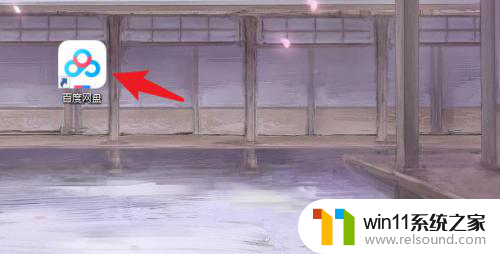
2.鼠标右击图标后,点击“属性”选项。
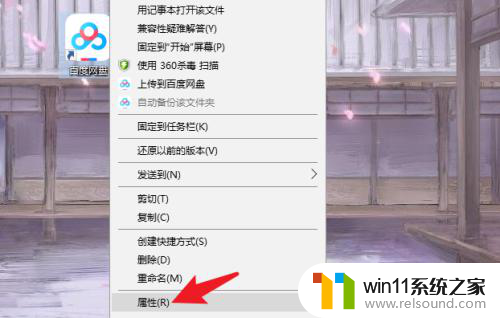
3.在快捷方式标签页下,点击“更改图标”选项。
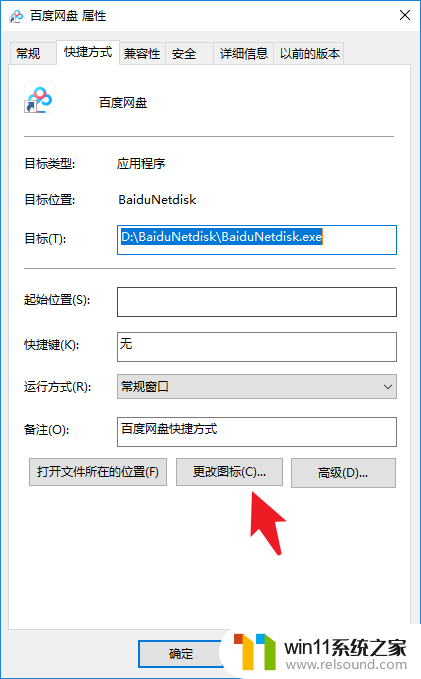
4.小窗口点击“浏览”选项,查找电脑本地文件。
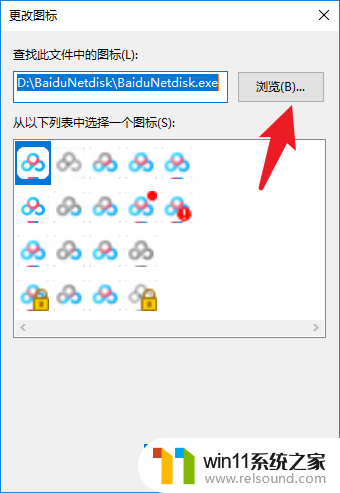
5.打开任意一张图片作为新图标,必须是ICO格式。点击“确定”。
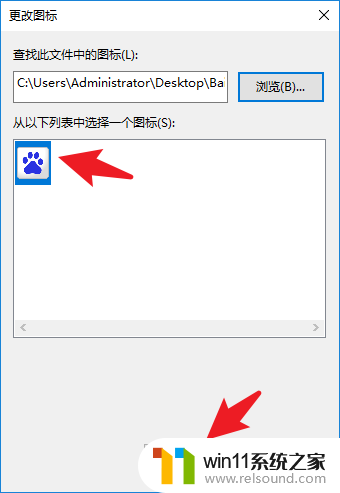
6.再次点击“确定”,这样图片就换过来了。
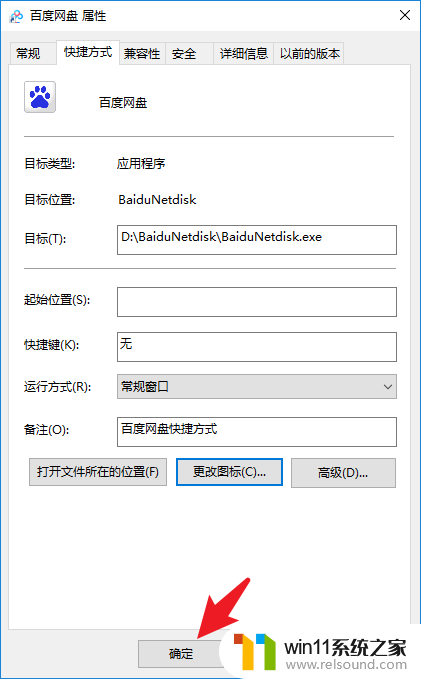
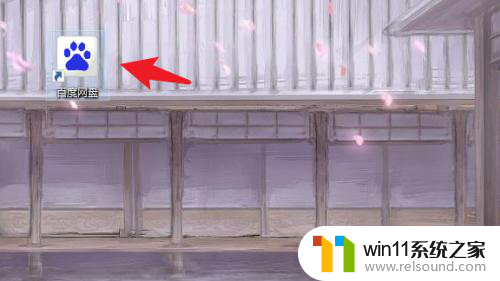
以上是如何将软件图标更改为照片的全部内容,请参照小编的方法处理类似情况,希望对大家有所帮助。















